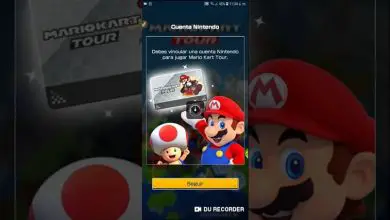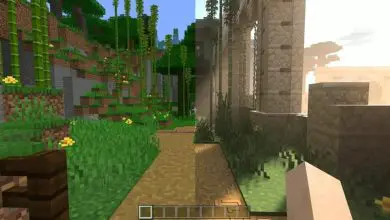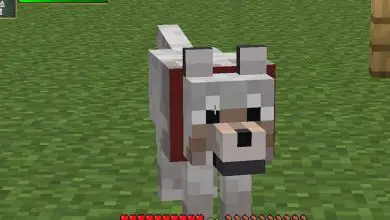Come attivare e disattivare la modalità sviluppatore sulla mia Xbox One – Passo dopo passo
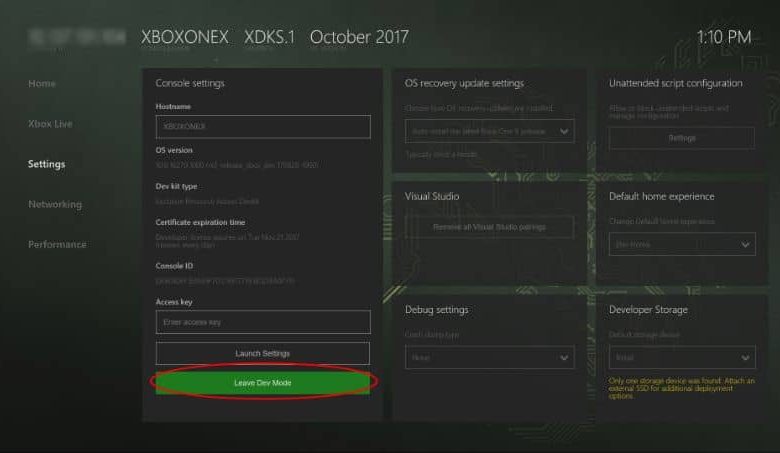
La modalità sviluppatore su Xbox, infatti, ci garantisce l’accesso alle prime versioni di alcuni videogiochi o applicazioni e ci permette anche di scaricare tantissime app extra per la nostra console.
Se hai una Xbox che fa parte dei membri «Anteprima», non sarai in grado di attivare la modalità sviluppatore così facilmente. Per fare ciò, è necessario utilizzare l’app Xbox Preview Interface per disabilitare il programma di anteprima.
Tuttavia, devi stare molto attento, poiché così facendo la console verrà completamente ripristinata e rimarrà con la sua versione di fabbrica. In altre parole, tutte le impostazioni personalizzate e i giochi Xbox One che avevi installato verranno cancellati.

Vi ricordiamo infine che la modalità sviluppatore è utilizzata quasi esclusivamente da utenti formati allo sviluppo di videogiochi e app per Xbox One.
Passaggi per attivare la modalità sviluppatore su Xbox One
Di seguito ti mostreremo tutti i passaggi che devi completare per attivare la modalità sviluppatore sulla tua Xbox One in modo rapido e semplice. Vi anticipiamo che il processo è lungo, quindi dovete leggere attentamente per non saltare nessun passaggio, poiché altrimenti non sarete in grado di attivare la modalità sviluppatore e potreste avere alcuni inconvenienti.
- Per iniziare, vai alla tua console Xbox One e apri Xbox One Store.
- Successivamente devi cercare un’applicazione chiamata «Attivazione modalità sviluppatore» e quindi selezionare l’opzione «Download».
- Per continuare devi andare alla sezione ‘I miei giochi e applicazioni’. Qui vedrai che appare un menu sul lato sinistro dello schermo, in cui devi selezionare l’opzione che dice «Applicazioni».
- Quindi seleziona l’icona o la miniatura dell’app «Attivazione modalità Dev» per eseguirla.
- Quindi vedrai che ti mostra un codice, che dovrai utilizzare in seguito.
- Ora devi accendere il computer, aprire Google Chrome ed entrare nella pagina ufficiale di Microsoft, nello specifico nella sezione per inserire il codice, che spiegheremo di seguito.
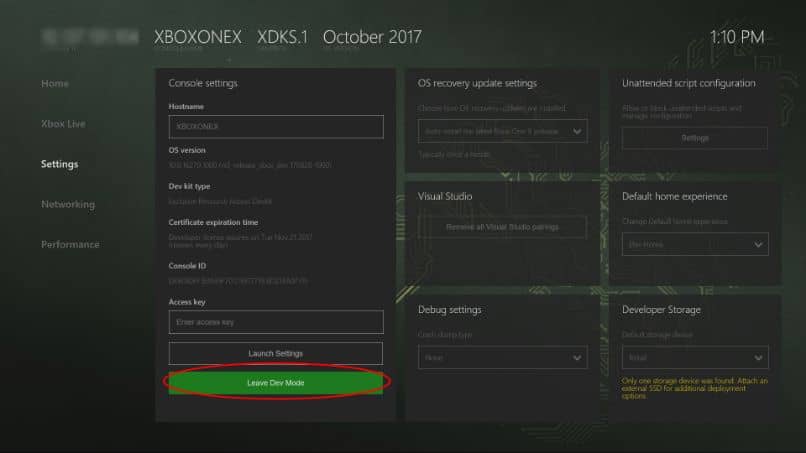
- Per completare il passaggio successivo, devi accedere al Microsoft Development Center, per il quale avrai bisogno di un account sviluppatore.
- Nel caso non lo sapessi, questi account sviluppatore individuali hanno un costo di quasi $ 20, mentre gli account aziendali sono molto più costosi, poiché il loro prezzo è di circa $ 100.
Ultimi passi
- Dopo aver effettuato l’accesso con l’account sviluppatore devi inserire il codice che la console ti ha mostrato all’apertura dell’app ‘Attivazione modalità sviluppatore’ e attendere la conferma dell’attivazione.
- Quindi, una volta completata l’attivazione dell’account, è necessario installare i programmi necessari per passare dall’anteprima alla modalità sviluppatore. In questo caso vi consigliamo di armarvi di pazienza, poiché il processo può richiedere più di due ore a causa del fatto che il software necessario è molto pesante.
- Per finire, devi semplicemente riavviare Xbox One con il pulsante «Cambia e riavvia». Ecco come viene attivata la modalità sviluppatore sulla tua console Xbox One, che potrebbe richiedere alcune ore, ma il vantaggio è che segui tutti i passaggi correttamente, non avrai alcun problema.
Come puoi vedere, ci sono molti passaggi che devi seguire, ma sfortunatamente questo è l’unico modo per attivare la modalità sviluppatore su Xbox One.
Se questo post ti è stato utile, non dimenticare di condividerlo sui tuoi social network in modo che i tuoi contatti possano imparare ad utilizzare questa interessante funzione di Xbox One. Alla prossima!